网络数据线连接方法是什么?
- 电脑攻略
- 2025-07-13
- 6
网络数据线连接方法详述
在当今数字化时代,数据线成为了连接设备与互联网的重要桥梁。无论是在家庭、办公室还是公共场所,正确连接网络数据线对于保证设备正常通信至关重要。本文将全面介绍网络数据线的正确连接方法,并提供一些实用技巧,帮助读者轻松实现设备间的网络连接。
了解网络数据线的种类
在开始连接之前,我们需要了解常见的网络数据线类型,主要有以太网线、USB网络适配器连接线以及光纤网络线等。不同类型的线缆通常用于不同的网络连接需求,比如以太网线常用于连接路由器与电脑,而USB网络适配器则适用于无线网络连接。选择正确的线缆是实现网络连接的第一步。
步骤一:检查网络数据线的完整性
确保您手中的网络数据线没有损坏,线缆内部的铜线应完整无断。可以简单地通过肉眼观察来确认线缆外部是否完好,同时可以利用一些简单测试设备,如万用表,检查线缆的连通性。
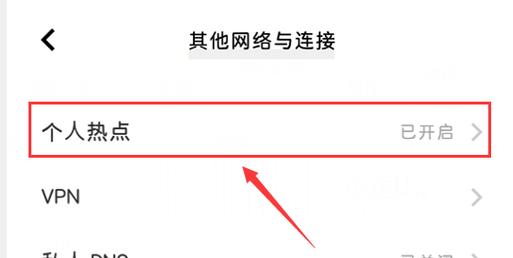
步骤二:连接网络设备
以常见的以太网线为例,接下来的步骤是将网络数据线连接到相应的网络设备上:
1.连接路由器:将网络数据线的一端插入路由器背面的以太网端口。注意,端口通常会有不同颜色标记,确保您使用的是正确的端口。
2.连接电脑:另一端则插入电脑的以太网接口。大多数现代笔记本和台式机都有此类接口,通常标记为“Ethernet”或有网线图标。
步骤三:检查网络连接
连接完成后,观察设备的指示灯是否亮起。通常,路由器和电脑上的以太网接口都会有指示灯,如果指示灯显示正常,表明数据线已经成功连接。
步骤四:配置网络设置(如有必要)
某些情况下,您可能需要在电脑上配置网络设置,以确保数据线连接成功后可以访问互联网。这通常涉及到网络适配器的属性设置:
1.在电脑上,右击“网络”图标,选择“打开网络和共享中心”。
2.在左侧菜单中,点击“更改适配器设置”。
3.找到对应的以太网适配器,右击选择“属性”。
4.确认并设置IP地址,通常选择“自动获得IP地址”和“自动获得DNS服务器地址”。
常见问题与解决方法
问题1:网络数据线连接后无反应。
解决方法:检查线缆是否损坏,确认接口是否正确插入,并检查网络适配器是否启用。
问题2:连接速度不稳定。
解决方法:尝试更换高质量的网络数据线,或者检查路由器和电脑的网络设置,确保它们支持高速连接。

实用技巧
技巧1:定期检查并清洁网络接口。
灰尘可能会导致接触不良,定期使用软毛刷或压缩空气清理接口,能有效保证连接稳定性。
技巧2:标记网络数据线。
对不同房间或不同用途的数据线进行标记,可以避免混淆和使用错误。
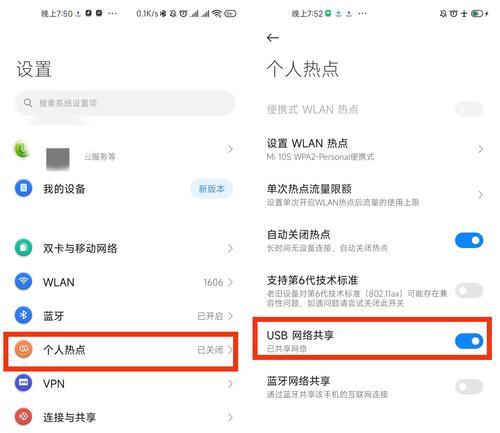
结语
通过以上步骤,相信您已经能够轻松地完成网络数据线的连接工作。无论是办公还是家用,正确的连接方法和定期的维护保养,都是确保网络稳定的关键。如果您在连接过程中遇到任何问题,不妨参考本文提供的常见问题解决方法。网络世界广阔无垠,而一端正确的连接,就是您开始探索的起点。
版权声明:本文内容由互联网用户自发贡献,该文观点仅代表作者本人。本站仅提供信息存储空间服务,不拥有所有权,不承担相关法律责任。如发现本站有涉嫌抄袭侵权/违法违规的内容, 请发送邮件至 3561739510@qq.com 举报,一经查实,本站将立刻删除。